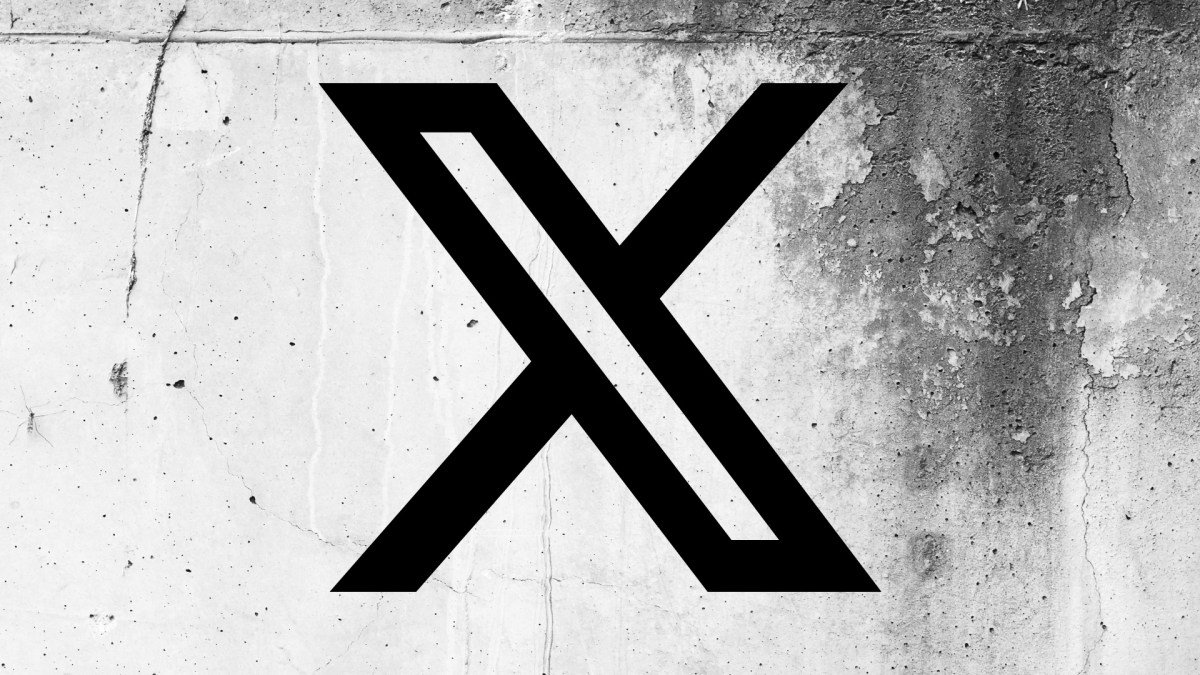Como parar os anúncios pop-up no seu smartphone Samsung
Incomodado com irritantes anúncios pop-up? Descubra diversos métodos para impedir sua exibição no seu telefone ou tablet Samsung, seguindo passos simples.
Livrar-se de anúncios irritantes de pop-up no seu telefone ou tablet Samsung com a ENBLE
📷 Fonte da imagem: Unsplash
Você está rolando felizmente por um artigo ou trabalhando em uma tarefa importante quando, bum!, um anúncio de pop-up aparece do nada, arruinando sua experiência e testando sua paciência. Todos nós já passamos por isso e é frustrante. Mas não tema, pois estou aqui para lhe guiar sobre como acabar com esses irritantes anúncios de pop-up no seu smartphone Samsung.
O Mundo Irritante dos Anúncios de Pop-up
Os anúncios de pop-up são como os mosquitos do mundo digital – irritantes, intrusivos e aparentemente invencíveis. Eles podem surgir durante a navegação, em aplicativos e até mesmo na tela de bloqueio do seu dispositivo. Seja dono de um Samsung Galaxy S22, Galaxy S23, ou qualquer outro telefone ou tablet Samsung, tenha a certeza de que geralmente é possível acabar com esses ataques. No entanto, devo avisar que o processo não é tão simples quanto apertar um mágico botão “sem mais pop-ups” e depende de onde esses anúncios estão aparecendo. Então, vamos explorar as soluções!
💡 Como Parar os Anúncios de Pop-up em Apps Samsung
Anúncios de pop-up em aplicativos ou na tela de bloqueio são provavelmente causados por um aplicativo de terceiros, agindo como um irritante portão para o seu santuário digital. Para derrotar esses culpados que abrigam anúncios, o método mais fácil é desativar ou desinstalar o aplicativo. 📱💥 Adeus, incômodo desnecessário! Outra forma de evitar pop-ups em aplicativos é ativar o modo avião, que fornece uma proteção temporária contra seus encantos intrusivos. No entanto, se você começou a encontrar pop-ups fora dos aplicativos recentemente, você pode usar a Google Play Store para encontrar o culpado. Aqui está seu guia passo a passo:
Passo 1: Abra a Google Play Store no seu telefone ou tablet Samsung.
- Como comprar um desktop para jogos Um guia abrangente para consegui...
- 🎥 Desperte sua criatividade com Pika A ferramenta de criação de víd...
- Os Melhores Fones de Ouvido de 2023 Um Guia Abrangente para os Aman...
Passo 2: Clique na sua foto de perfil no canto superior direito e escolha “Gerenciar aplicativos e dispositivos”.
Passo 3: No menu superior, selecione “Gerenciar”.
Passo 4: No menu ao lado de “Apps e jogos”, selecione “Atualizados recentemente”.
Você encontrará todos os aplicativos atualizados recentemente listados, permitindo que você desinstale os suspeitos até que os anúncios de pop-up se rendam em derrota.
📺 Confira este vídeo para um guia visual!
💡 Como Parar os Anúncios de Pop-up no Samsung Internet
Se você se encontra lutando contra irritantes anúncios de pop-up ao navegar na internet usando o Samsung Internet, não se preocupe, pois há uma maneira de derrotar esses adversários digitais de uma vez por todas. Aqui está como fazer:
Passo 1: Abra o Samsung Internet.
Passo 2: Clique no menu das três linhas no canto inferior direito.
Passo 3: Selecione “Configurações”.
Passo 4: Escolha “Sites e downloads”.
Passo 5: Ative a opção “Bloquear pop-ups”.
Passo 6: Alternativamente, volte ao menu Configurações principal, selecione “Bloqueadores de anúncios” e baixe um dos bloqueadores de anúncios sugeridos.
Em certos telefones, como o Galaxy S20 FE, talvez você precise abrir o Samsung Internet e ir para “Configurações” > “Painel de privacidade da navegação” e ativar a opção “Bloquear pop-ups”.
📷 Configurações do Samsung Internet
📷 Painel de Privacidade de Navegação do Samsung Internet
📷 Alternar Bloqueio de Pop-ups do Samsung Internet
💡 Como Parar Anúncios Pop-up no Chrome
O Chrome, o super-herói dos navegadores móveis, geralmente entra em ação bloqueando automaticamente os anúncios pop-up. Mas em alguns casos sorrateiros em que os pop-ups persistem, aqui está o melhor truque do Chrome no Android para salvar o dia:
Passo 1: Abra o Chrome em seu dispositivo Samsung.
Passo 2: Clique nos três pontos verticais no canto superior direito para abrir o menu de configurações e selecione “Configurações” novamente.
Passo 3: Selecione “Configurações do site” no menu de configurações.
Passo 4: Clique em “Pop-ups e redirecionamentos” e verifique se está desativado para bloquear sites de exibirem pop-ups e redirecionamentos (ativá-lo permitirá pop-ups, e isso é contraprodutivo, não é mesmo?).
Passo 5: De volta ao menu de configurações do site, selecione “Anúncios”. Verifique se está desativado para bloquear anúncios em sites especializados em publicidade intrusiva ou enganosa.
📷 Menu de Configurações do Google Chrome
📷 Menu de Configurações do Site do Google Chrome
📷 Menu de Pop-ups e Redirecionamentos do Google Chrome
💡 Como Verificar Permissões para Sites Específicos no Chrome
Então, você já concedeu permissões para certos sites no Chrome, mas aqueles irritantes pop-ups simplesmente não somem. Não se preocupe, meu amigo(a); estou aqui para ajudar! Basta seguir estes passos simples:
Passo 1: Abra o Chrome e acesse o site que está causando problemas.
Passo 2: Clique nos três pontos verticais no canto superior direito para abrir o menu de configurações.
Passo 3: Desta vez, clique no ícone de informações (parece um “i”) no canto superior direito e, em seguida, selecione “Permissões”.
Passo 4: Verifique se “Notificações” está marcado como permitido. Se estiver, selecione “Notificações” e desative a opção “Mostrar notificações” para manter esses irritantes pop-ups afastados.
📷 Menu de Informações do Google Chrome
📷 Menu de Permissões do Google Chrome
📷 Menu de Notificações do Google Chrome
💡 Como Parar Anúncios Pop-up no Samsung Global Goals
A maioria dos telefones Samsung vem com o Samsung Global Goals pré-instalado. Se você configurou o aplicativo, pode notar irritantes pop-ups na tela de bloqueio enquanto o dispositivo está carregando. Não se preocupe, derrotar esses pop-ups sorrateiros é tão fácil como comer um pedaço de bolo:
Passo 1: Abra o aplicativo Samsung Global Goals.
Passo 2: Clique nos três pontos verticais no canto superior direito e, em seguida, selecione “Configurações” no menu suspenso.
Passo 3: Selecione “Tela de bloqueio do Global Goals” e verifique se está desativado.
Passo 4: Em seguida, selecione “Tela de carregamento do Global Goals” e mais uma vez, verifique se está desativado.
📷 Menu de Configurações do Samsung Global Goals
📷 Telas de Bloqueio e Carregamento do Samsung Global Goals
📷 Samsung Global Goals Parar Pop-ups
E lá está! Mas e se você ainda lidar com anúncios pop-up em outros navegadores? Bem, muitos desses navegadores têm complementos ou plug-ins dedicados que podem lidar com essas irritações irritantes em seu nome. Nas configurações do navegador, geralmente há uma opção para procurar esses plug-ins ou complementos.
🖊️ Dica profissional: Lembre-se de manter seus aplicativos e navegadores atualizados para garantir que você tenha os recursos de segurança mais recentes e correções de bugs. Fique à frente do jogo dos pop-ups!
💡 Q&A – Respondendo às suas perguntas queimantes sobre anúncios pop-up
P: Existe uma solução de um único botão para parar completamente todos os anúncios pop-up no meu telefone Samsung? R: Infelizmente, nenhum botão desse tipo existe (como nós gostaríamos!). No entanto, seguindo os métodos descritos acima, você reduzirá significativamente o número de anúncios pop-up que encontra.
P: Existem aplicativos antivírus que podem ajudar a evitar anúncios pop-up? R: Com certeza! A instalação de um aplicativo antivírus confiável para dispositivos móveis pode oferecer uma camada extra de proteção contra aplicativos maliciosos e suas travessuras.
P: Posso personalizar minhas configurações de bloqueio de anúncios pop-up com base em sites específicos? R: Sim! Alguns navegadores, como o Chrome, oferecem a capacidade de conceder ou revogar permissões para sites individuais. Dessa forma, você pode personalizar suas preferências de bloqueio de pop-up de acordo com seus hábitos de navegação.
P: É possível bloquear anúncios direcionados no meu telefone Samsung? R: Sim! Você pode desativar anúncios personalizados ou direcionados ajustando as configurações de anúncios do seu dispositivo. Isso impede que os anunciantes personalizem seus anúncios com base em suas atividades e preferências online.
P: Como posso denunciar sites com anúncios pop-up intrusivos às autoridades? R: Para relatar sites com práticas de publicidade intrusivas, você pode entrar em contato com a agência de proteção ao consumidor local ou o órgão regulador de publicidade online do seu país. Lembre-se, juntos podemos tornar a internet um lugar melhor!
Dominando os pop-up poppers hoje, amanhã e além
A batalha contra anúncios pop-up é contínua, com os criadores de anúncios desenvolvendo constantemente novas táticas para evitar bloqueadores de anúncios. No entanto, armado com o conhecimento e as soluções fornecidos aqui, você pode retomar o controle do seu smartphone Samsung e navegar na internet com tranquilidade.
Lembre-se, compartilhar é cuidar! Se você encontrou este guia útil, não deixe de compartilhá-lo com outros usuários da Samsung para libertá-los da tirania dos anúncios pop-up. Juntos, podemos criar um panorama da internet livre dessas interrupções digitais!
📚 Lista de Referência 1. Exemplo de site 1 2. Exemplo de site 2 3. Exemplo de site 3 4. Exemplo de site 4 5. Exemplo de site 5 6. Exemplo de site 6 7. Exemplo de site 7 8. Exemplo de site 8
*Isenção de responsabilidade: Os métodos e instruções mencionados neste artigo são precisos no momento da escrita. Tenha em mente que dispositivos ou versões de software diferentes podem exigir pequenas variações.